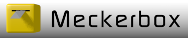VirtualBox->VDI Images verkleinern
Wenn Sie eine dynamische Festplatte erzeugt haben, schwillt die Datei mit der Zeit bis zur Maximalgröße an.
Um die Datei wieder kleiner zu bekommen, müssen Sie den freien Speicher innerhalb der virtuellen Maschine
erst mit Nullen überschreiben damit dieser dann als leerer Speicher vom folgenden Befehl erkannt wird.
Danach fahren Sie das Gastsystem (Also die Virtuelle Maschine) runter.
Für Windows gibt es u.a. das Kommandozeilentool sdelete von von
Mark Russinovich (Webseite:https://technet.microsoft.com/de-de/sysinternals/sdelete.aspx)
welches den freien Speicherplatz durch Eingabe des folgenden Befehls, mit Nullen überschreibt
KOMMANDOZEILENBEFEHL:
sdelete c: -z
In Linux beschreibt das Kommando
KOMMANDOZEILENBEFEHL:
sudo cat /dev/zero >irgend-ein-dateiname
den freien Speicher mit Nullen.Es werden solange Nullen in die Datei geschrieben, bis der freie Speicher ausgefüllt ist.
Diese Datei kann nach Ende des Schreibvorganges wieder gelöscht werden.
Unter Windows
Jetzt wechseln Sie in das Programmverzeichnis von VirtualBox
cd C:\Programme\Sun\VirtualBox\
und geben dort folgendes ein:
VBoxManage modifyhd <Pfad zur vdi Datei\image.vdi> --compact
Die "Path" Variable (in Windows)
Wenn Sie diese Befehle in Windows öfter benutzen, ist es ratsam den Pfad zum VirtualBox Programmverzeichnis mit in
die Pfadvariable aufzunehmen damit Sie sich nicht mehr mühsam in den Programmpfad von Virtualbox durchzuhangeln
müssen.
Wechseln Sie in das Verzeichnis in dem die vdi Datei liegt und tippen dann den Befehl "VBoxManage...." ein.
Also nicht mehr:
C:\Programme\Sun\VirtualBox\VBoxManage modifyhd <image.vdi> --compact
sondern nur noch:
VBoxManage modifyhd <image.vdi> --compact
Unter Linux:
Starten Sie ein Terminalfenster (gnome-terminal o.ä.)
Gehen Sie in das Verzeichnis indem Ihre vdi Images gespeichert sind und geben folgendes ein:
und geben dort folgendes ein:
VBoxManage modifyhd <image.vdi> --compact